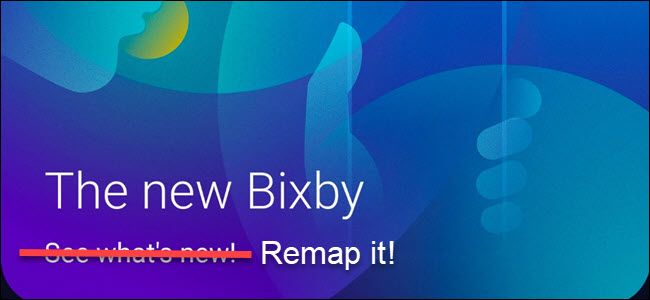Как скачать фильмы и сериалы Netflix на любые устройства

Многие из нас подсели на фирменный звук TUDUM от Netflix и ненавидят, когда просмотр прерывается из‑за плохого интернета. К счастью, в официальных приложениях Netflix есть функция загрузки — она позволяет сохранить фильмы и эпизоды на устройство и смотреть их без подключения к сети.

Ниже — подробное руководство по загрузке контента Netflix на разные устройства, настройке параметров и рекомендации по решению типичных проблем.
Какие устройства поддерживают загрузку с Netflix?
Отключённый просмотр (offline) доступен в официальных приложениях Netflix на следующих платформах:
- iPhone, iPad или iPod touch с iOS 9.0 или новее
- Android‑телефон или планшет с Android 4.4.2 или новее
- Планшеты Amazon Fire с Fire OS 4.0 или новее
- Планшеты и компьютеры под Windows 10 (версия 1709 или новее) и Windows 11
- Выбор моделей Chromebook и Chromebox (проверьте совместимость в магазине приложений)
Важно: веб‑версия Netflix в браузере не поддерживает загрузки — требуется официальное приложение.
Как скачать Netflix на Android
Для загрузки нужен официальный клиент Netflix из Google Play.
- Установите приложение Netflix и войдите в свой аккаунт.
- Выберите профиль.
- Найдите фильм или сериал, который хотите сохранить.
- Нажмите значок стрелки (Download) рядом с эпизодом или кнопку «Скачать» у фильма.
- Загрузка начнётся; можно следить за прогрессом в разделе «Мои загрузки».
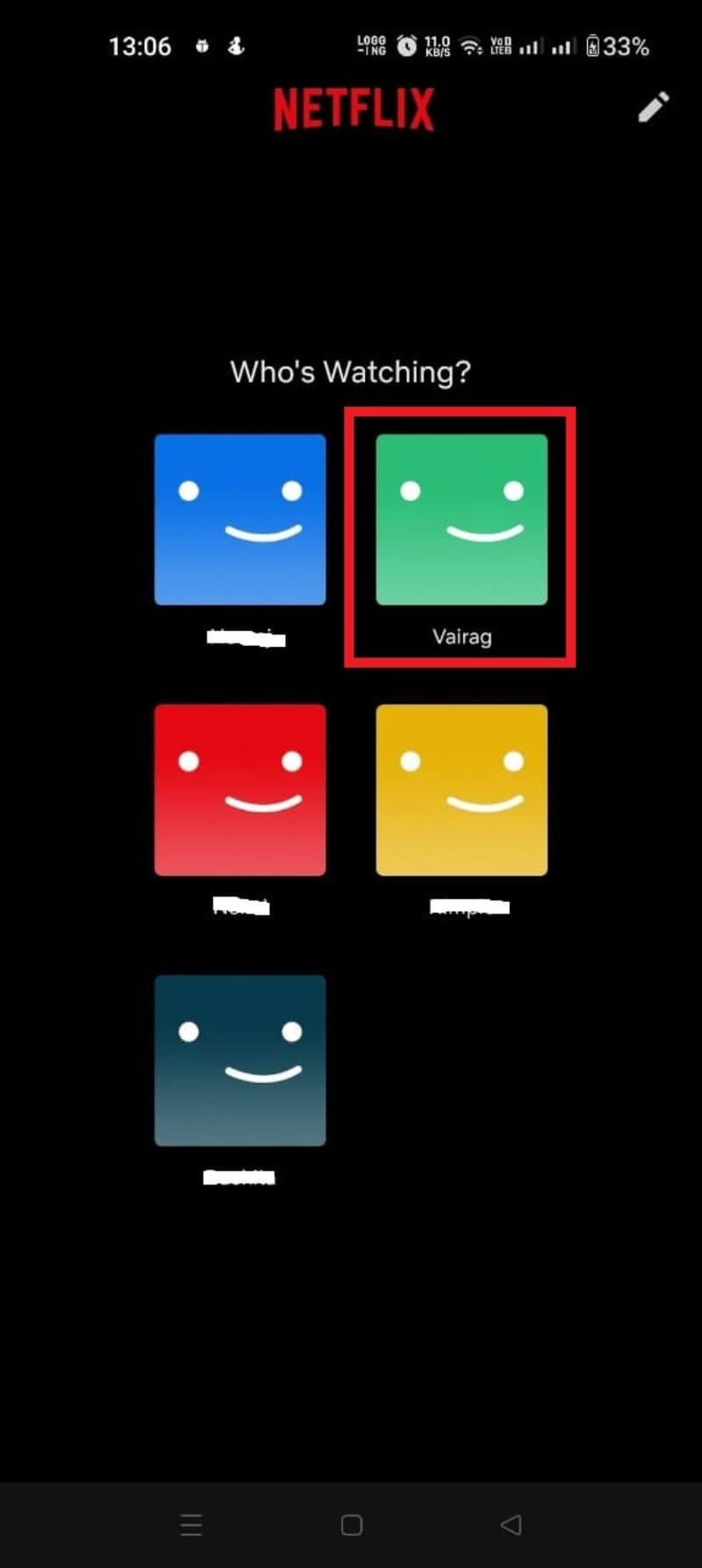
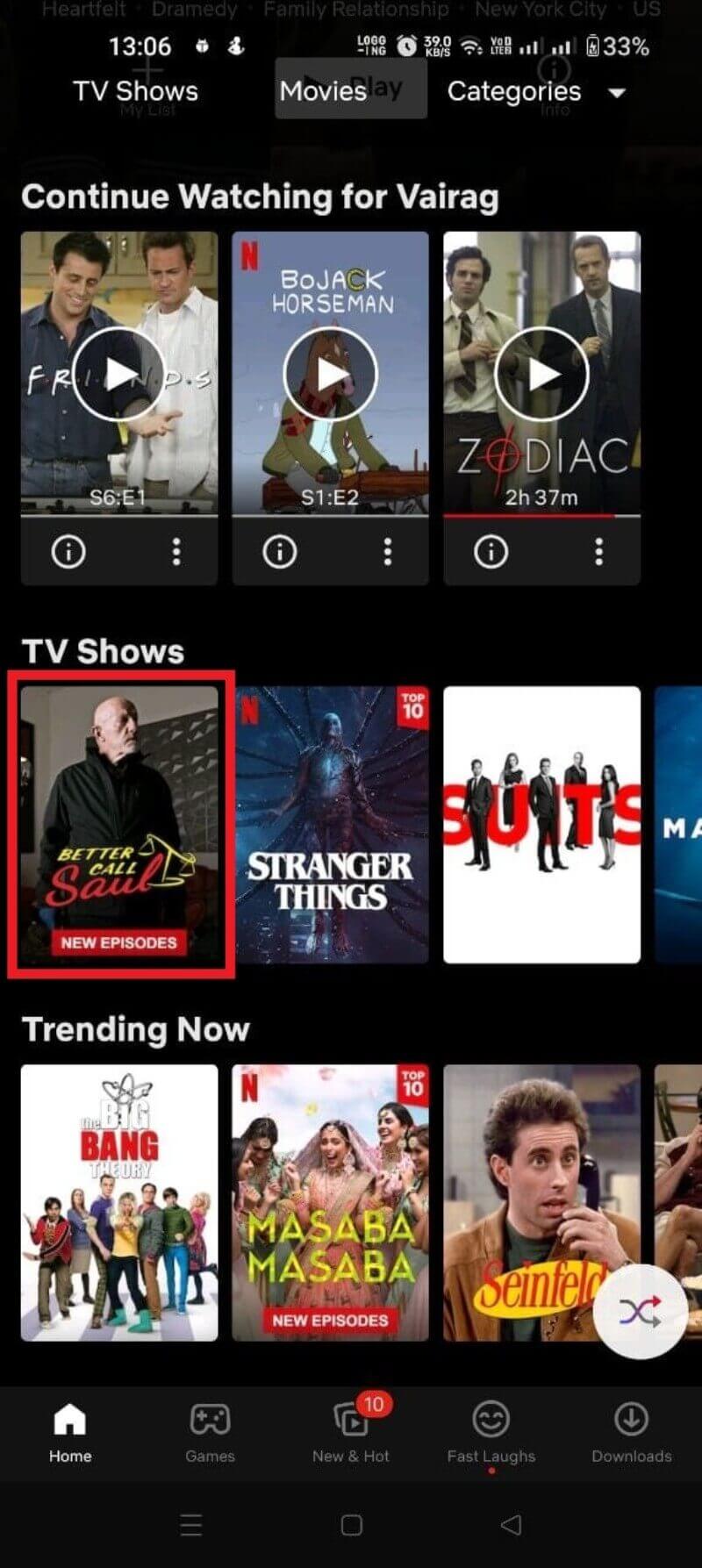
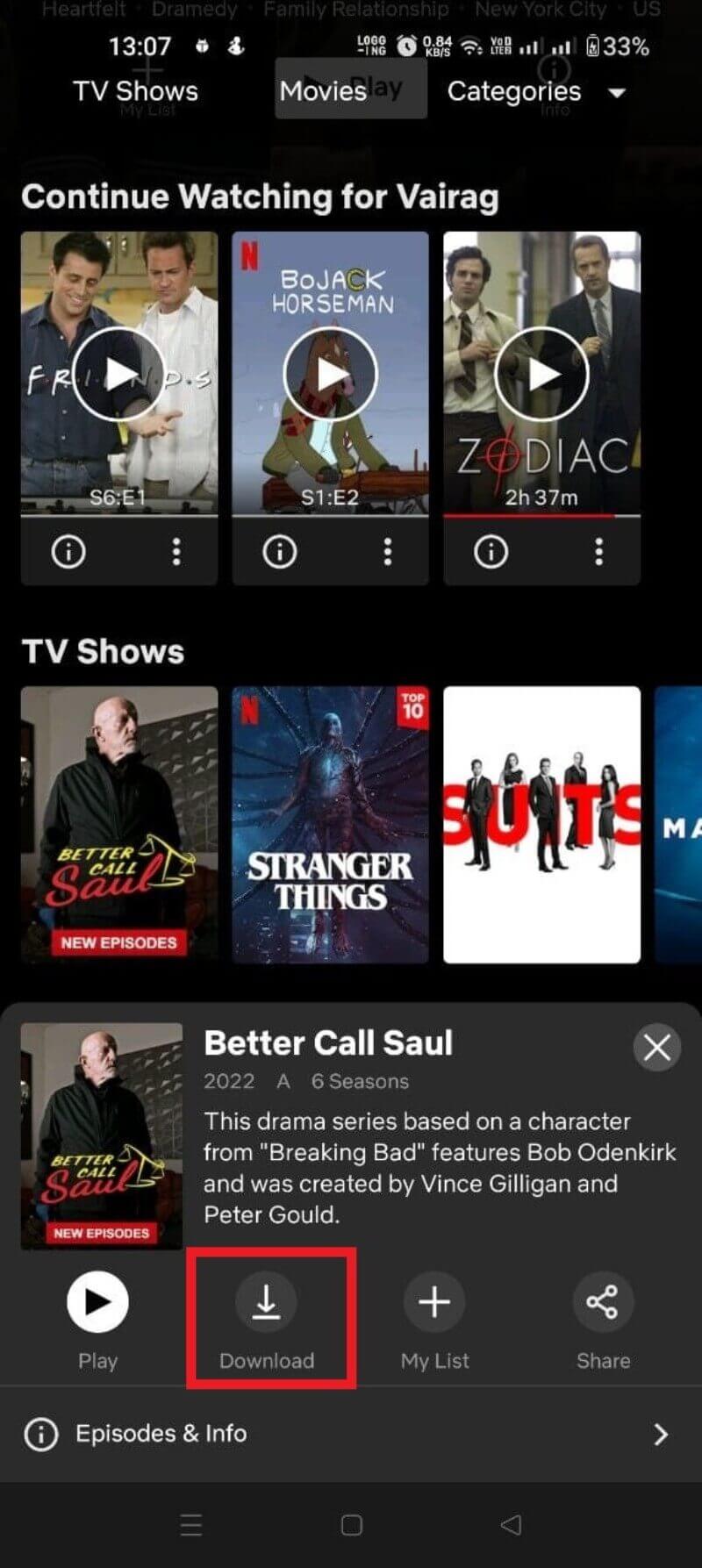
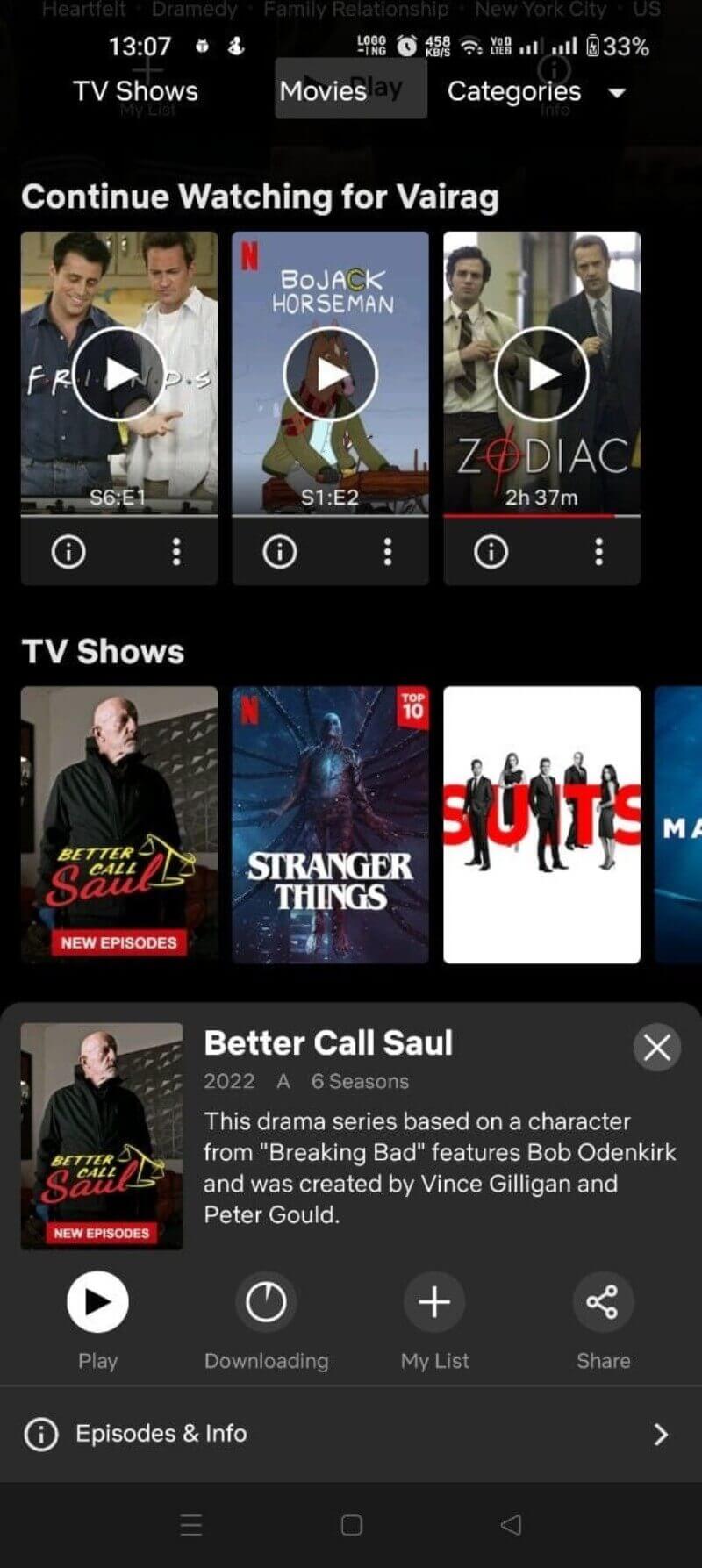
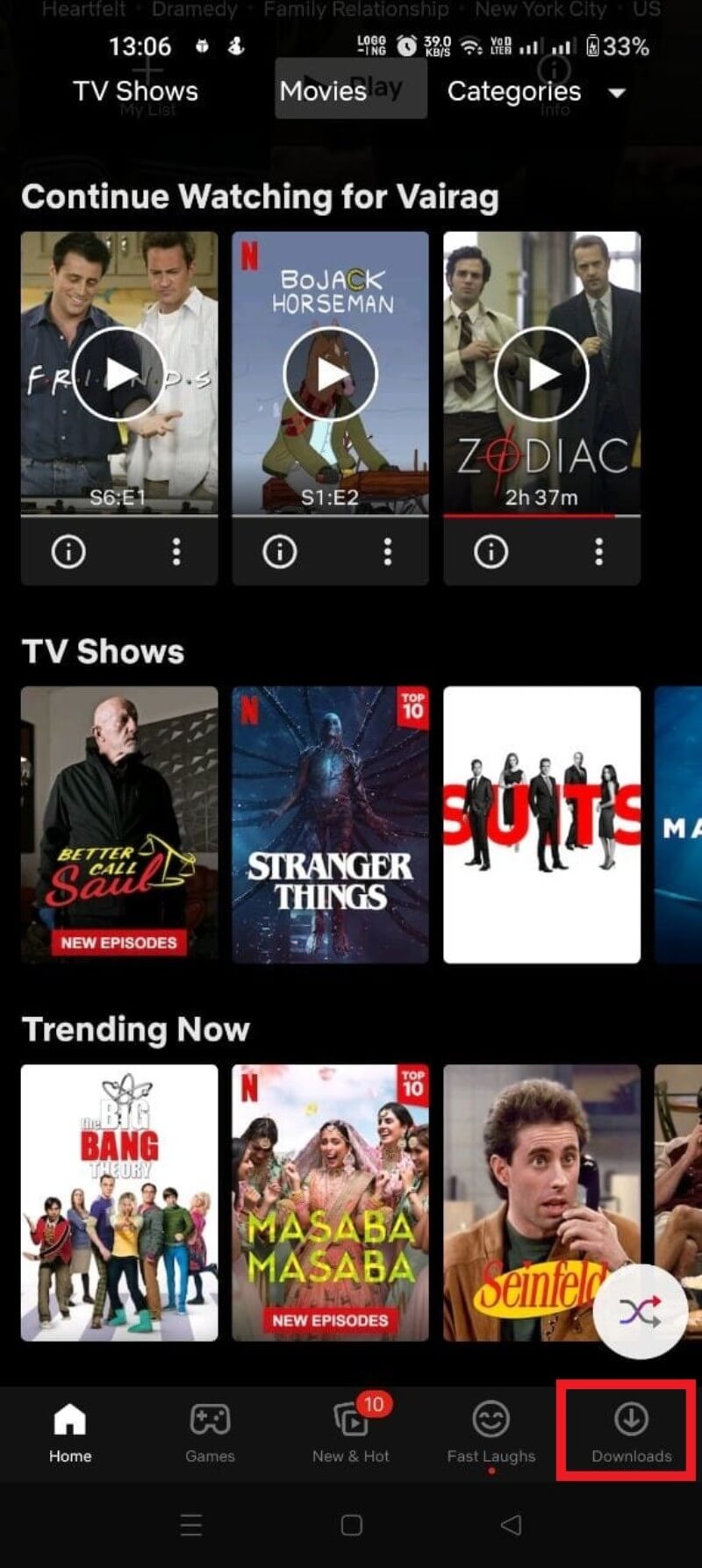
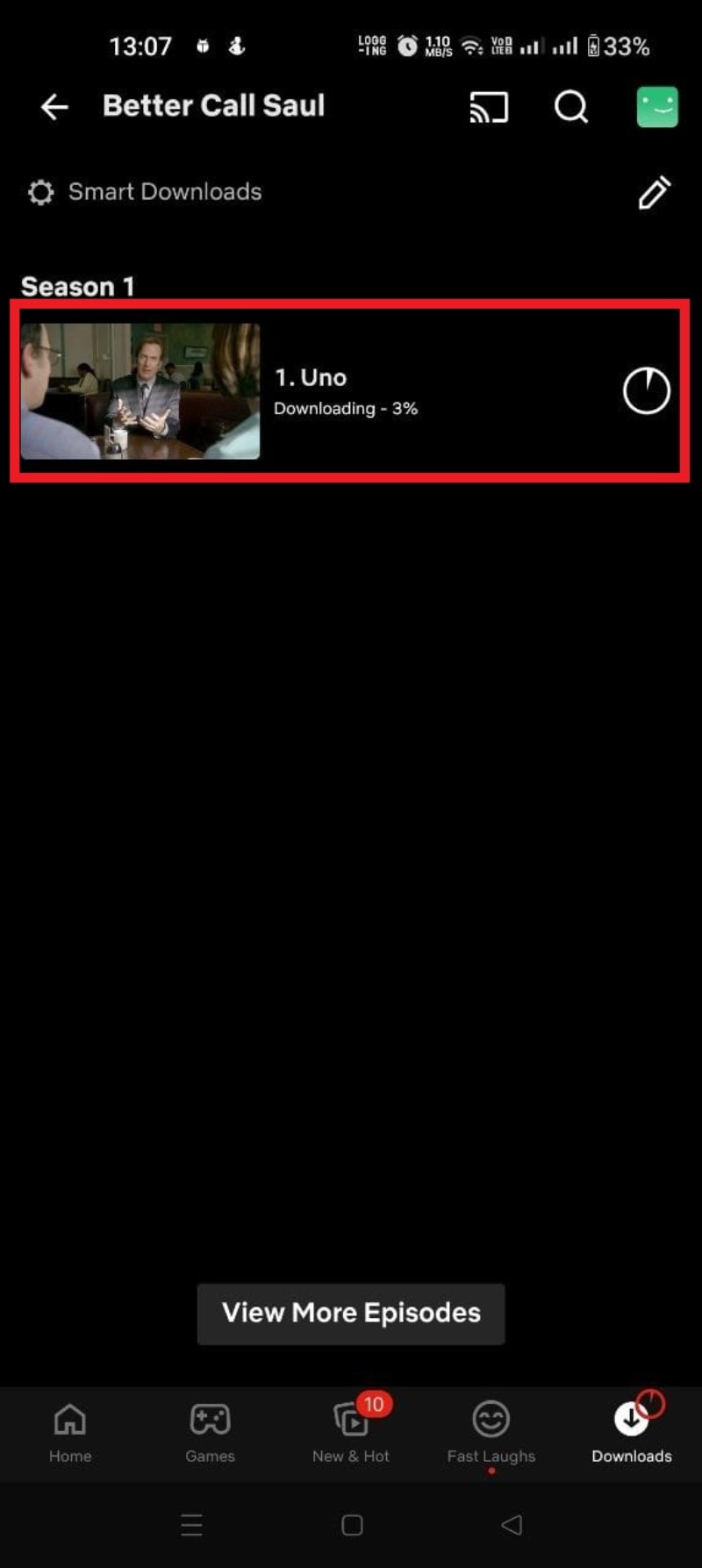
Советы для Android:
- На многих устройствах можно выбрать место хранения: внутренняя память или SD‑карта. В настройках приложения выберите «Место загрузки» (если доступно) и укажите SD‑карту.
- Если загрузка прерывается, проверьте разрешения приложения (доступ к хранилищу) и ограничения фоновой активности.
Как скачать Netflix на iPhone и iPad
На iPhone и iPad требуется официальное приложение из App Store. Обновите приложение до последней версии.
- Откройте приложение и войдите в аккаунт.
- Выберите профиль.
- Перейдите к фильму или эпизоду.
- Нажмите кнопку со стрелкой «Загрузить». Загрузка появится в разделе «Мои загрузки».
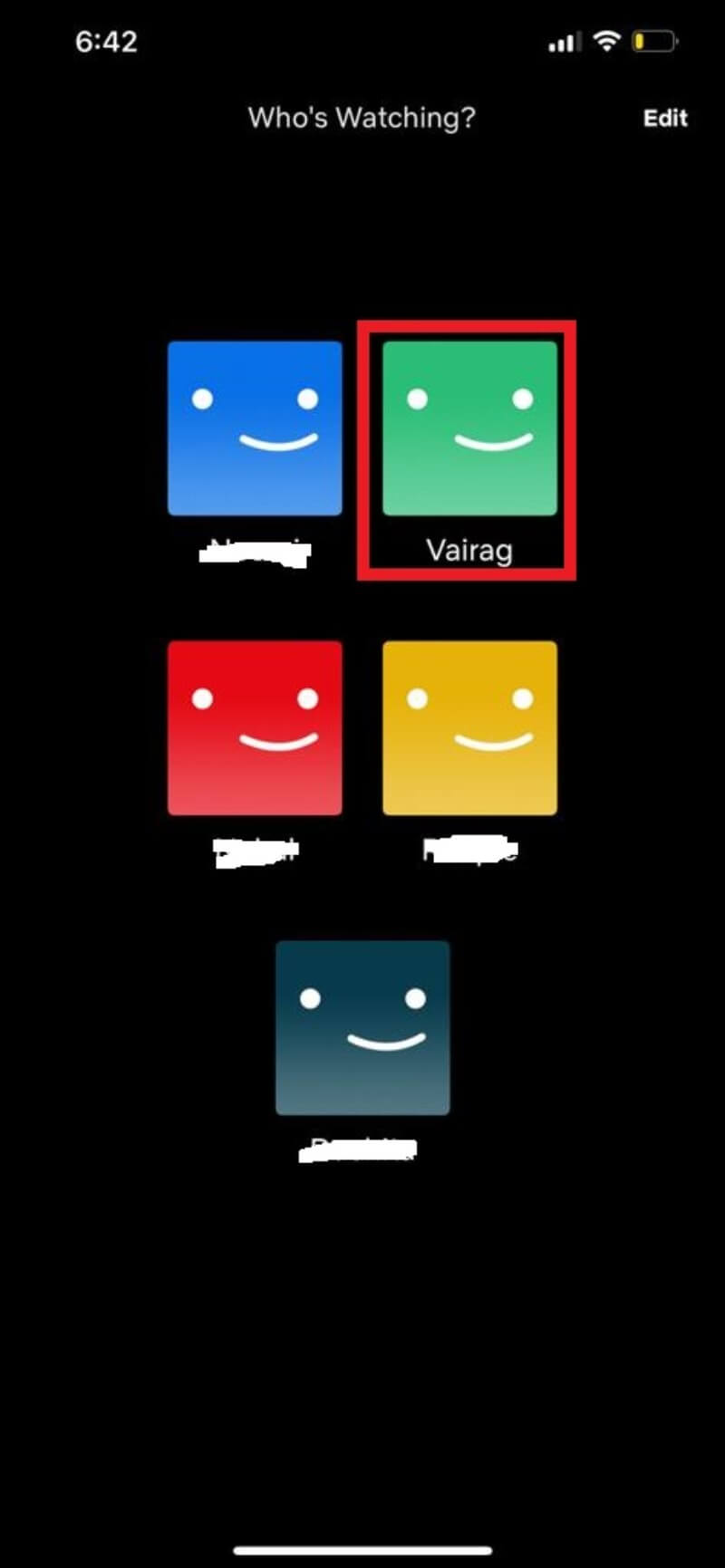
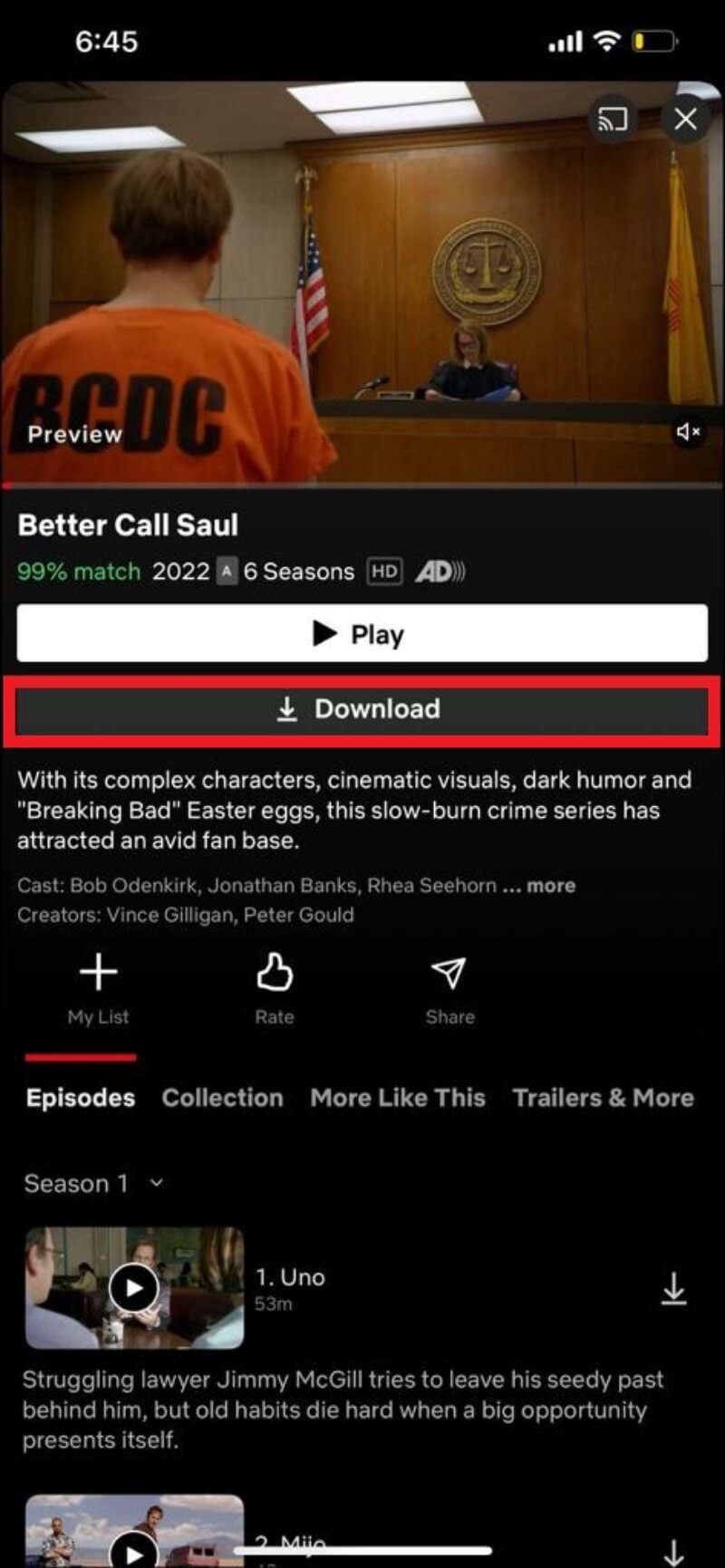
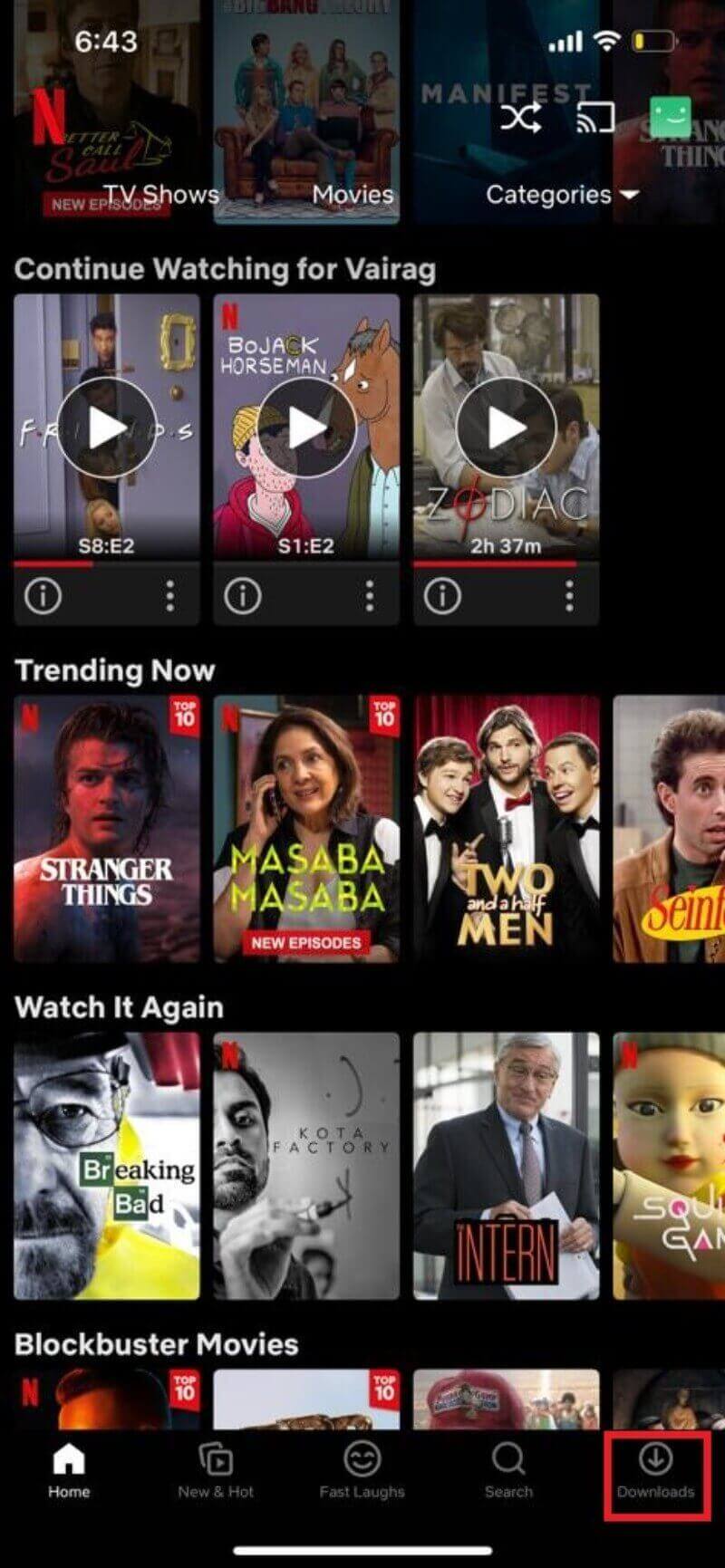
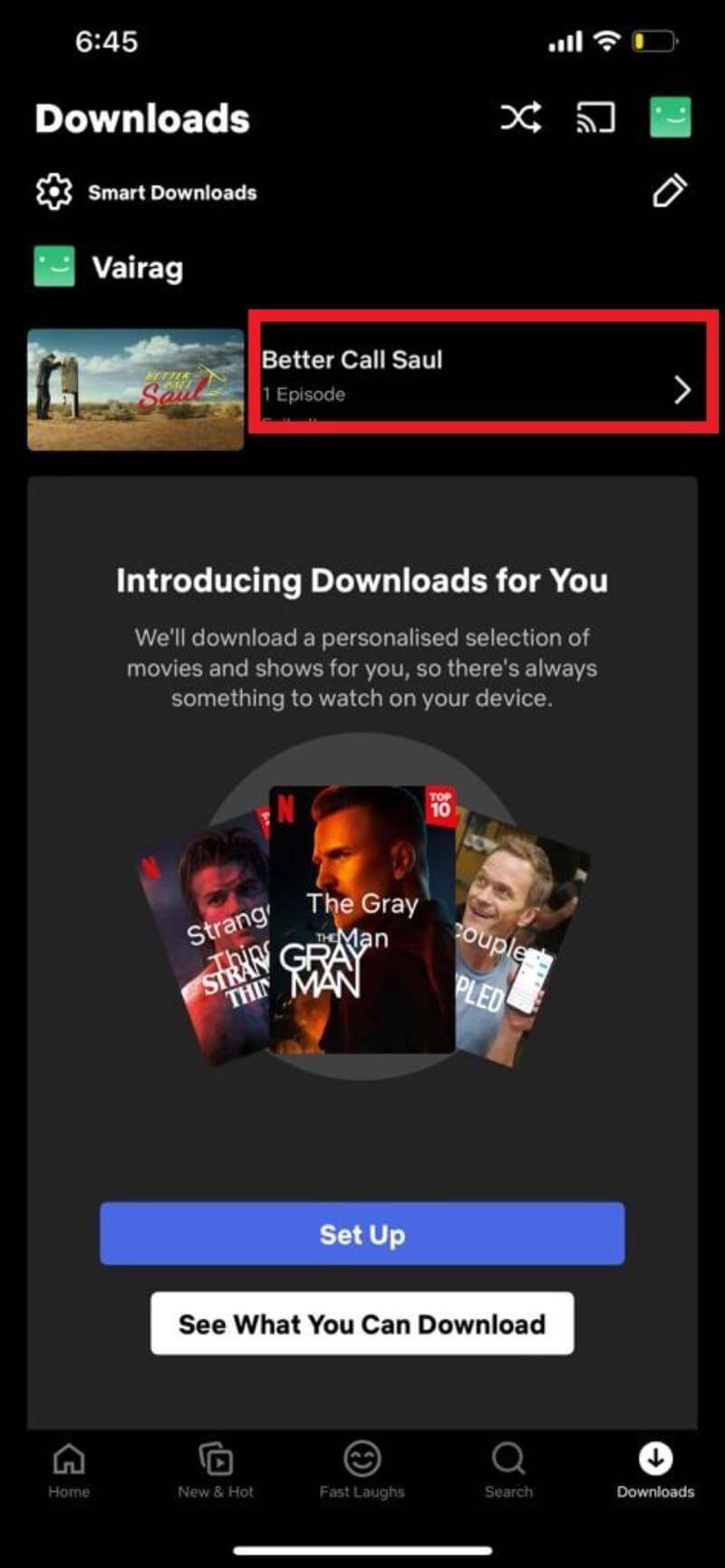
Особенности iOS:
- iOS не позволяет перемещать файлы между приложениями, все загрузки хранятся в контейнере Netflix.
- Для экономии трафика используйте опцию «Только по Wi‑Fi» в настройках приложения.
Как скачать Netflix на Windows
Веб‑браузер не поддерживает загрузки — нужно установить приложение Netflix из Microsoft Store.
- Откройте Microsoft Store и найдите Netflix (или используйте ссылку на приложение).
- Нажмите “Получить” и установите приложение.
- Запустите приложение, войдите в аккаунт и выберите профиль.
- Откройте выбранный фильм или эпизод и нажмите «Загрузить».
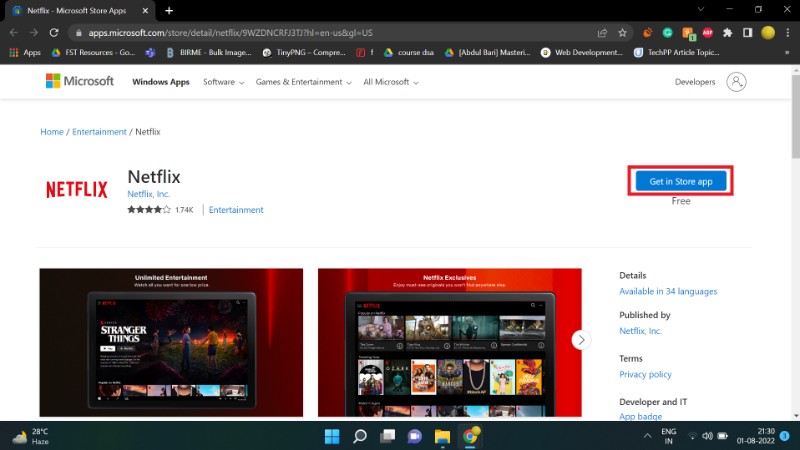
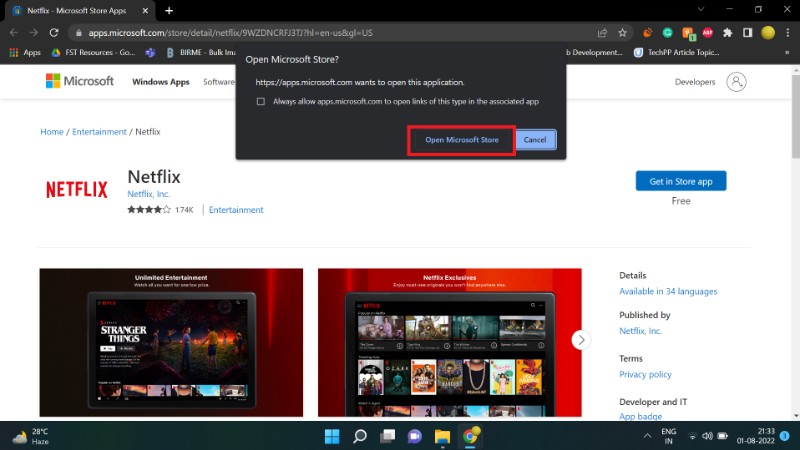
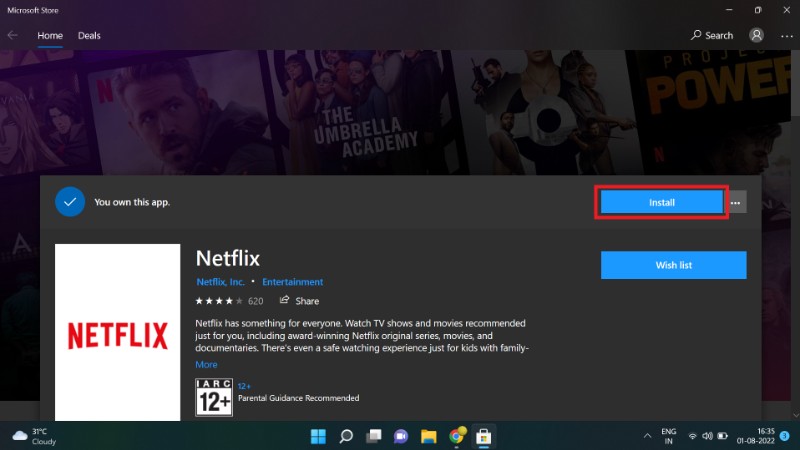
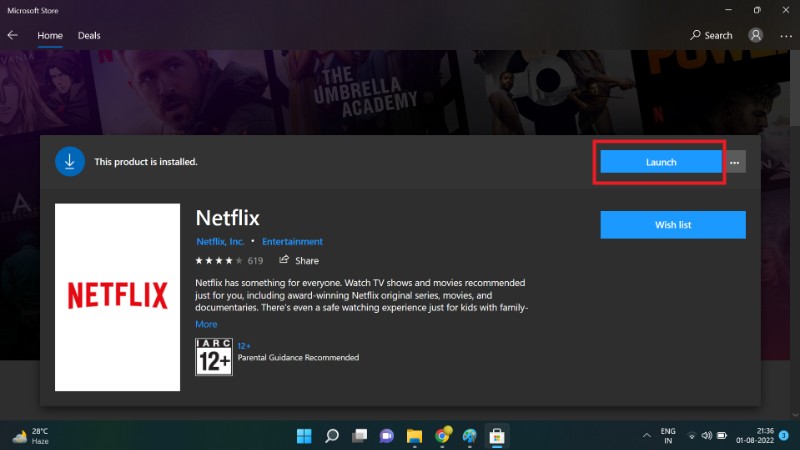
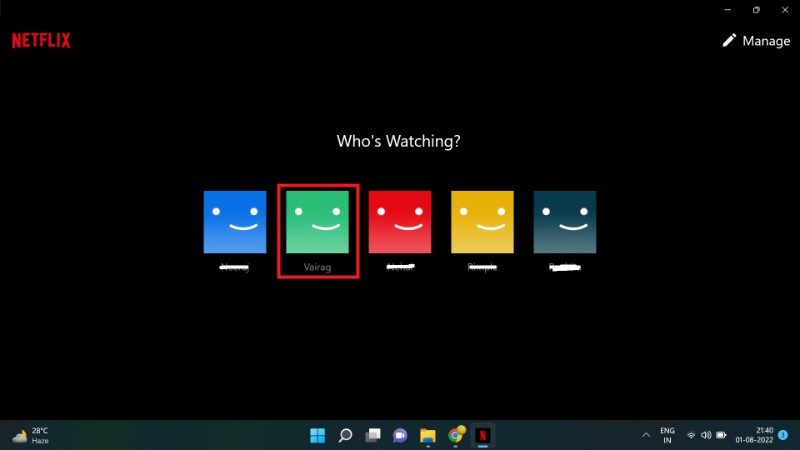
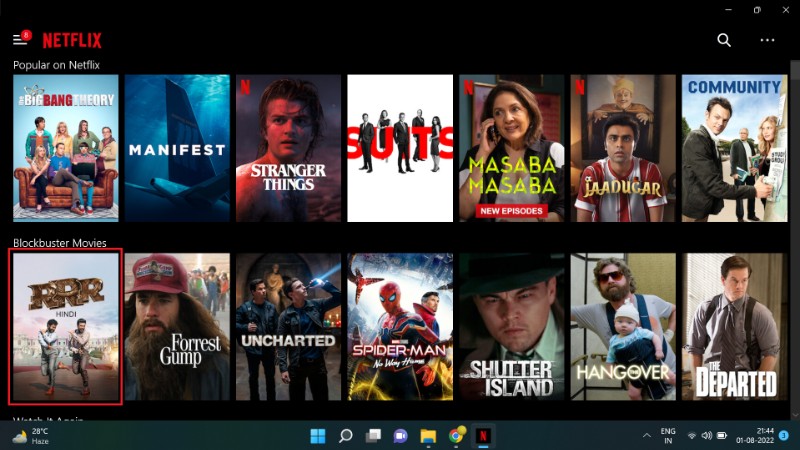
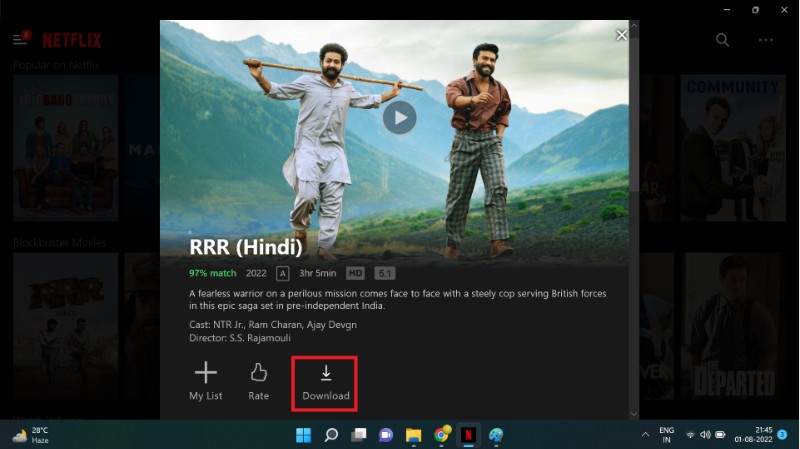
Чтобы просмотреть или управлять загрузками на Windows:
- Нажмите на меню (три полоски или три точки) в приложении.
- Выберите «Мои загрузки».
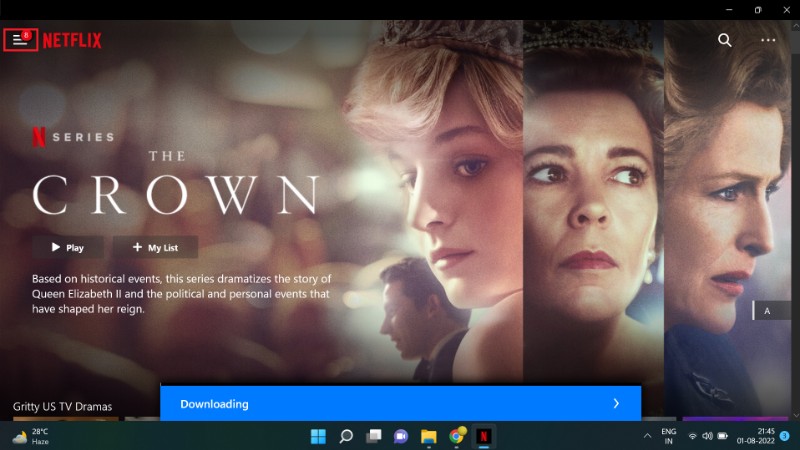
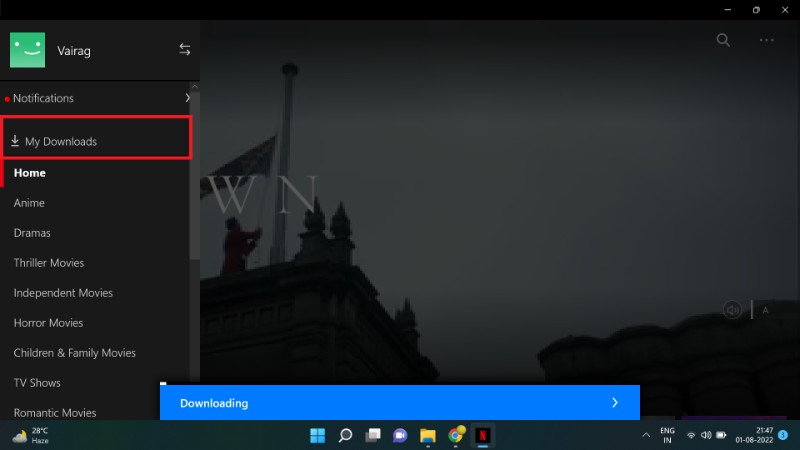
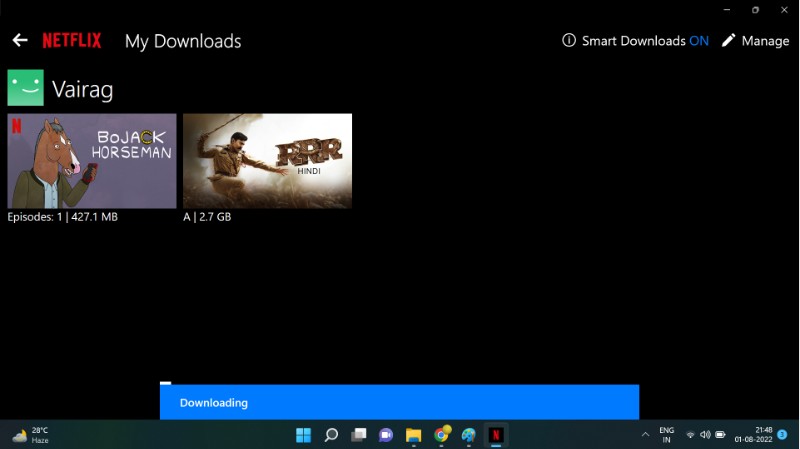
Особенности Windows:
- Загруженные эпизоды хранятся в контейнере приложения и не видны как отдельные файлы в Проводнике.
- Проверьте, достаточно ли места на системном диске и нет ли ограничений политик безопасности, блокирующих запись.
Как управлять загрузками на iPad
Процесс аналогичен iPhone: установите приложение из App Store, войдите в профиль, найдите контент и нажмите «Загрузить». Проверяйте прогресс в «Мои загрузки».
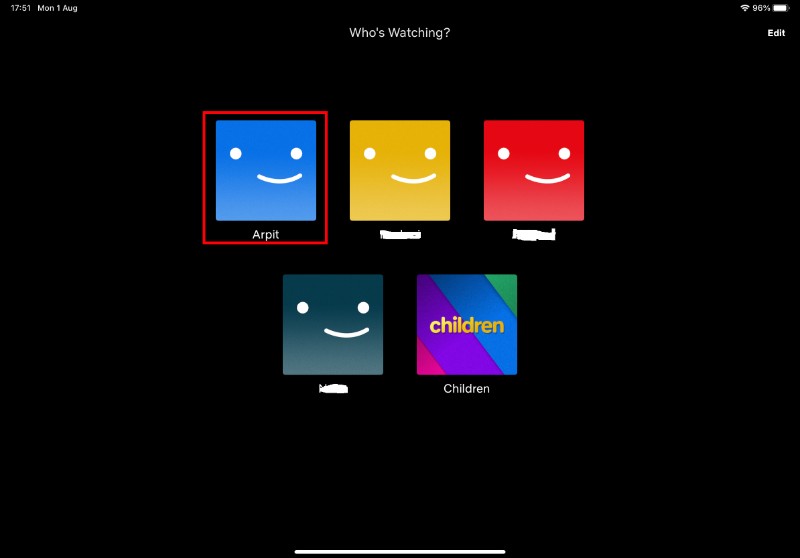
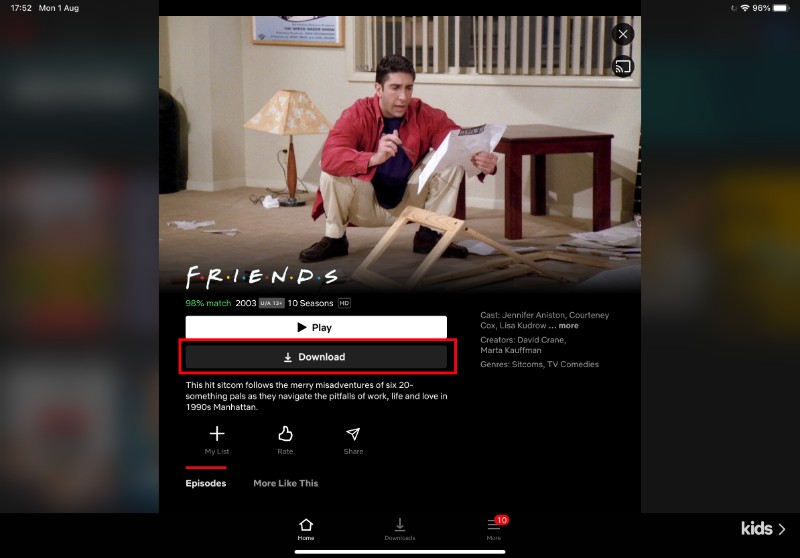
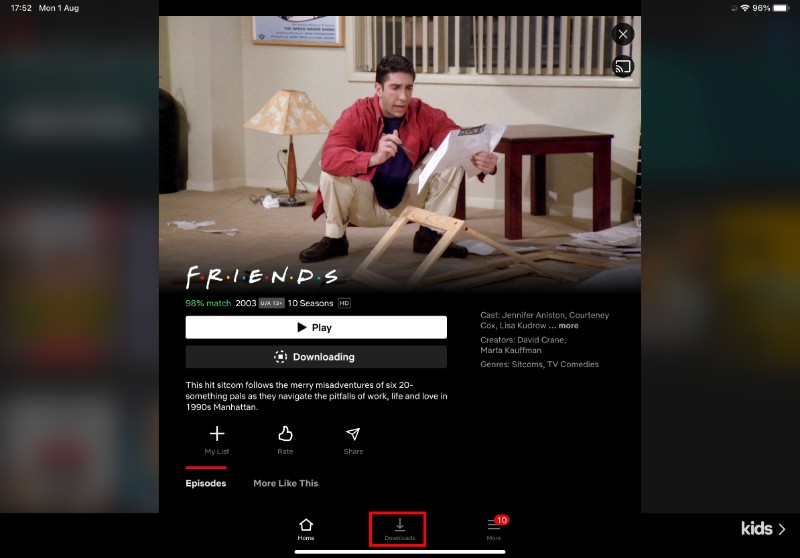
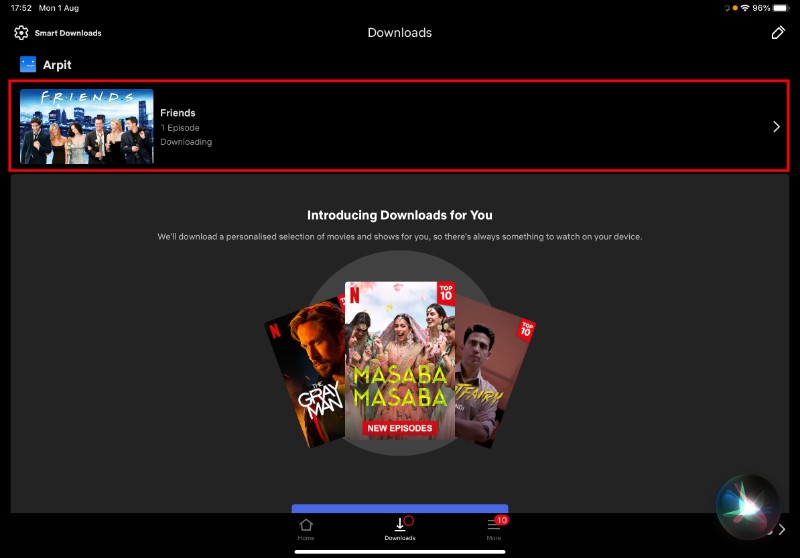
Как настроить параметры загрузок
В приложении Netflix можно изменить качество загрузки, место хранения (если поддерживается), и ограничить загрузки по сотовым данным.
- Откройте приложение и перейдите в профиль → Настройки приложения (App Settings) или пункт «Настройки»/«Параметры».
- Включите «Только по Wi‑Fi» (Wi‑Fi Only), если нужно экономить мобильный трафик.
- Выберите качество: Стандарт (SD) или Высокое (HD) — более высокое качество занимает больше места.
- На Android можно выбрать место загрузки: внутренняя память или SD‑карта (если устройство поддерживает).
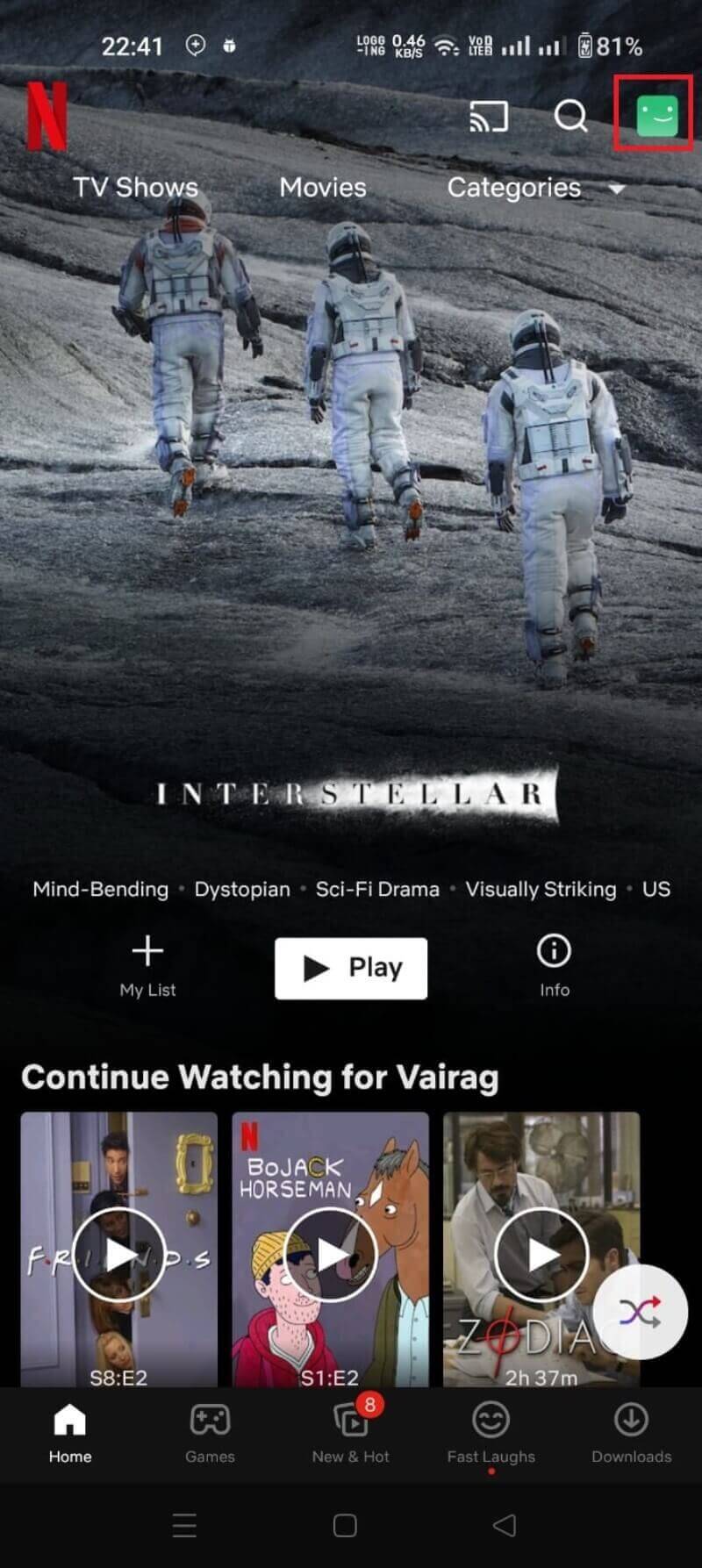
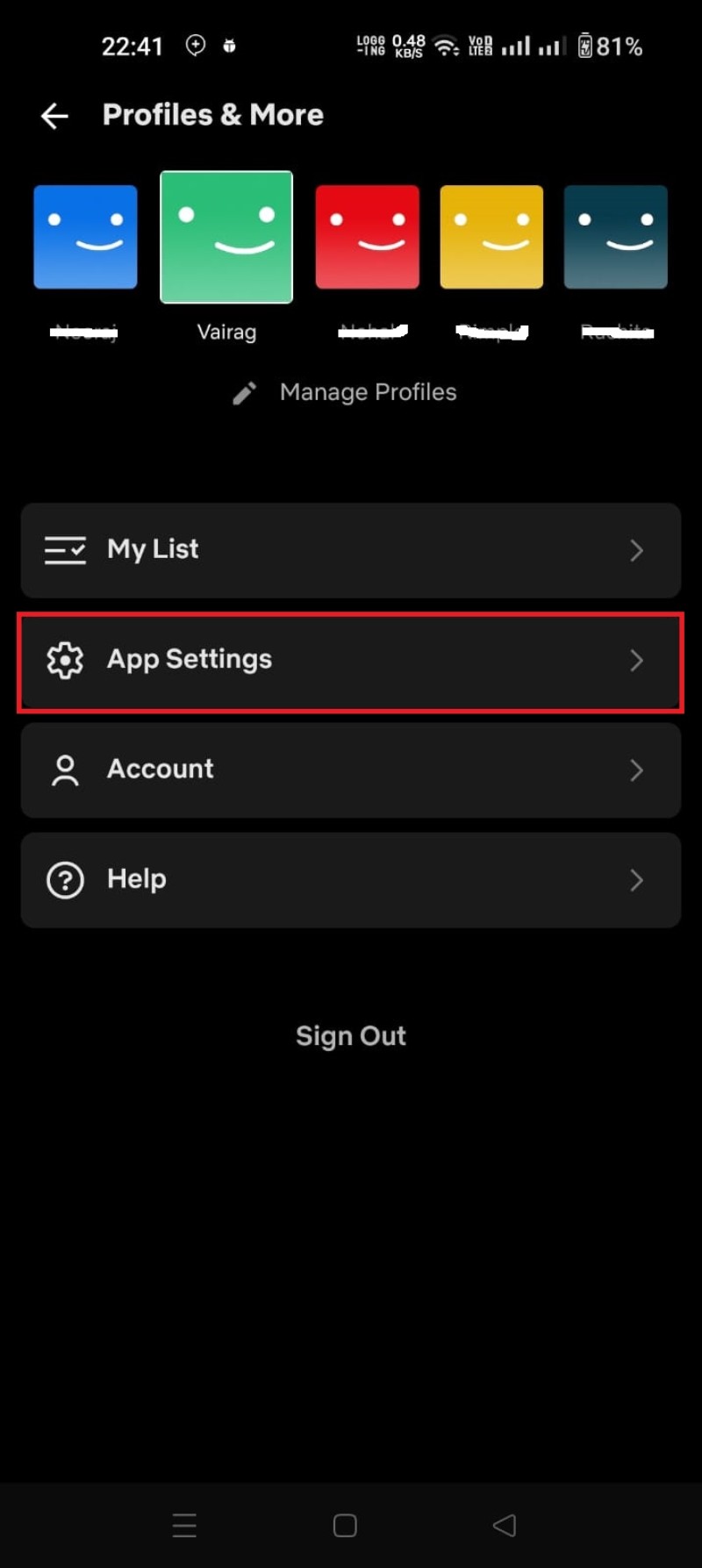
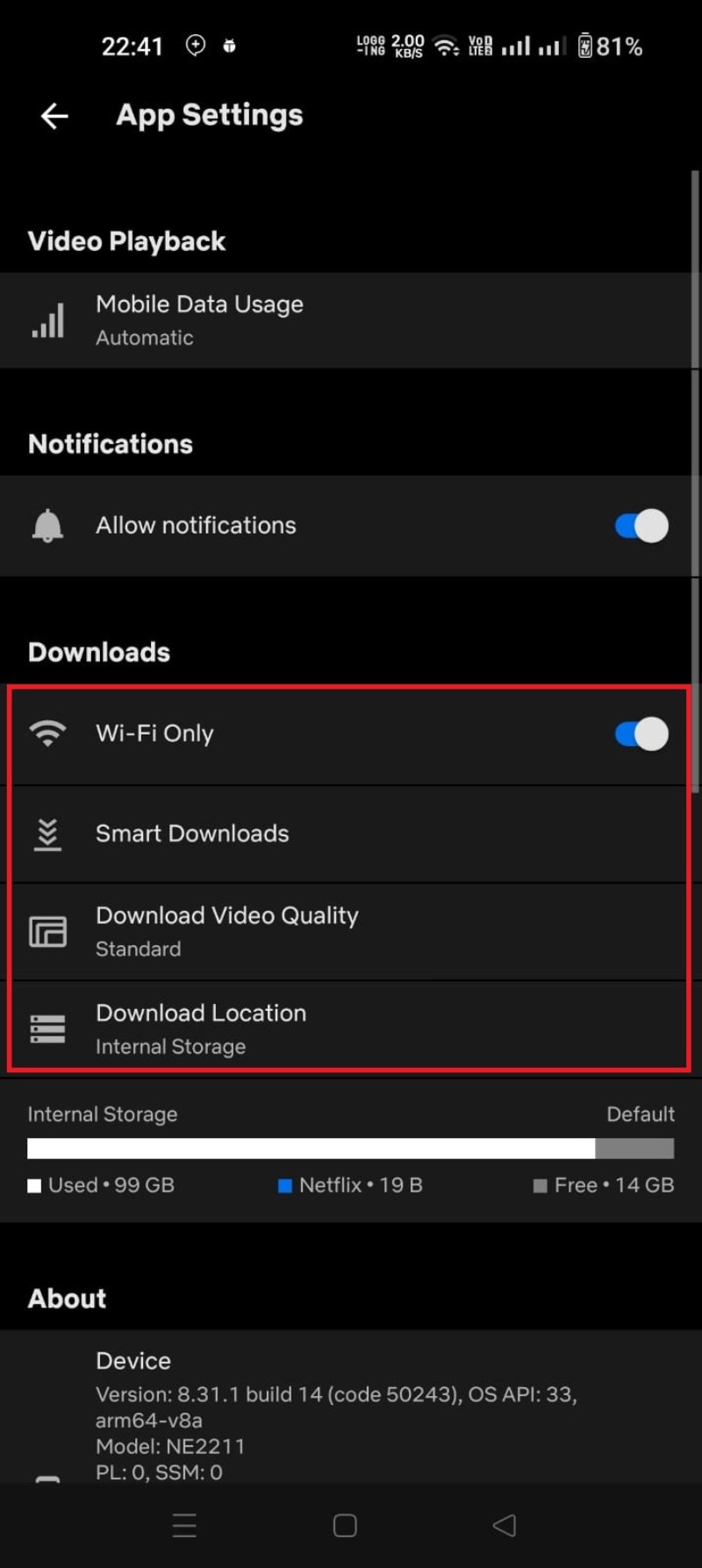
На Windows настройки доступны в трёх точках меню на стартовом экране приложения.
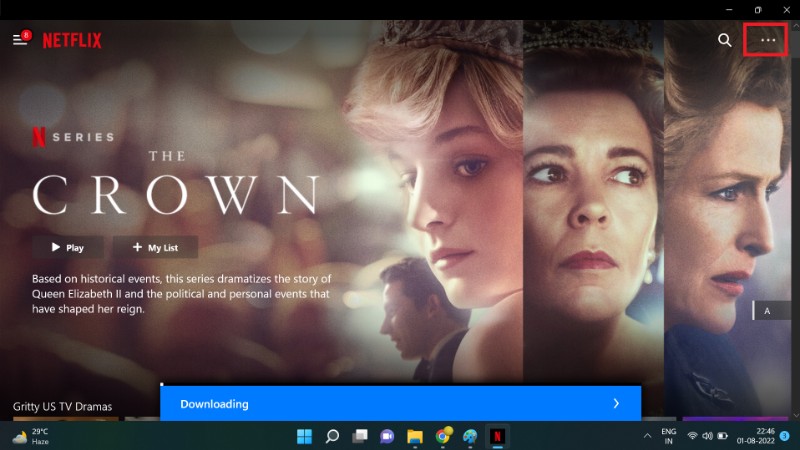
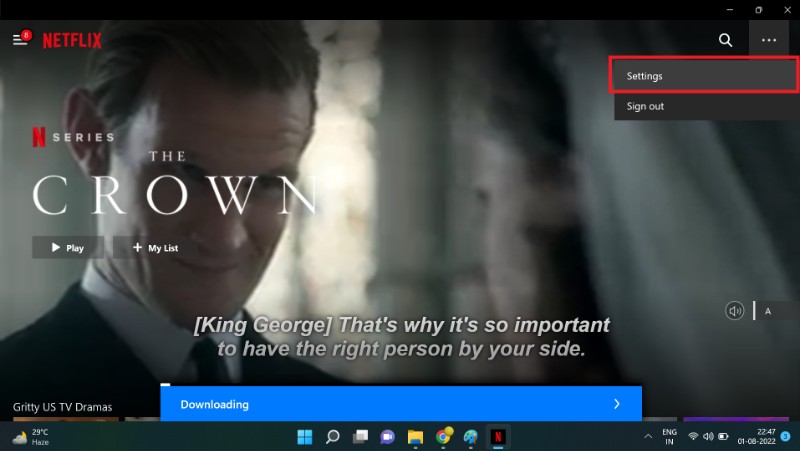
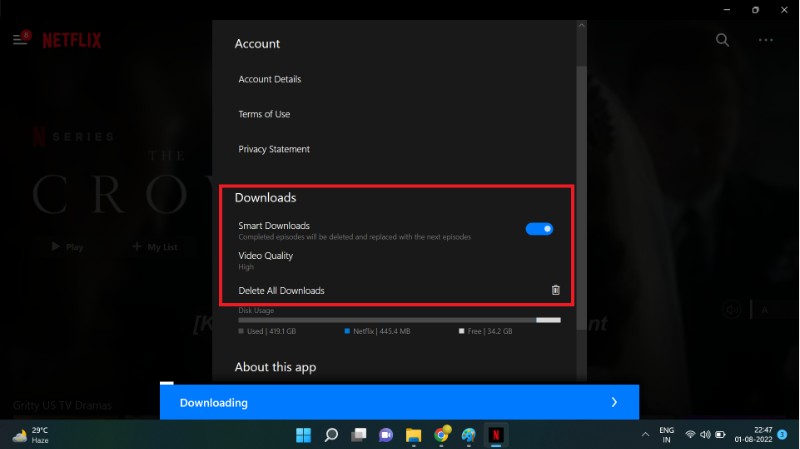
Советы:
- Для длительных поездок заранее загрузите контент в HD, если у вас достаточно места.
- Если устройство быстро заполняется, используйте SD‑карту на Android или удаляйте просмотренные эпизоды через функцию Smart Downloads.
Что такое Smart Downloads
Smart Downloads — автоматическая система управления эпизодами сериалов:
- Когда вы смотрите загруженный эпизод, Smart Downloads удаляет его и автоматически загружает следующий эпизод (требуется подключение к Wi‑Fi, если включён режим «Только по Wi‑Fi»).
- Функция помогает держать на устройстве только непросмотренные эпизоды и экономит место.
- Smart Downloads можно включить и выключить в разделе «Мои загрузки» → «Smart Downloads».
Другие полезные опции:
- Storage Allocation (распределение хранилища): владелец аккаунта может ограничить объём загрузок на каждый профиль. Это удобно при совместном использовании аккаунта.
- Удаление устройства: на странице управления устройствами (Device Management) владелец аккаунта может удалить устройство, чтобы отменить его загрузки и освободить лицензии.
Загрузки для вас (Downloads for You)
Функция «Загрузки для вас» автоматически скачивает фильмы и сериалы, которые Netflix рекомендует конкретному профилю. Как это работает:
- В приложении перейдите в «Ещё» → «Загрузки».
- Нажмите «Загрузки для вас» и выберите жанры/темы, которые нравятся.
- Укажите максимальный объём для автоматических загрузок (если опция доступна).
Примечания:
- Не все устройства поддерживают «Загрузки для вас». Если вкладка «Загрузки» отсутствует, функция недоступна на вашем устройстве.
- Автозагрузки можно удалять вручную из «Моих загрузок».
Неофициальные способы и риски
Существуют сторонние программы (например, FlixiCam, PazuVideo и другие конвертеры), которые утверждают, что могут сохранить Netflix‑видео в формате MP4 на компьютер. Мы не рекомендуем их использовать по нескольким причинам:
- Нарушение лицензионных соглашений и риск блокировки аккаунта.
- Потенциально вредоносное ПО и уязвимости при установке сторонних утилит.
- Отсутствие гарантий качества и корректности DRM‑защиты.
Если вам очень нужно иметь локальную копию для законных целей (например, для архивации корпоративного контента при наличии прав), лучше связаться с правообладателем или использовать официальные инструменты для бизнеса/контента.
Практические советы и типичные проблемы
Почему нельзя скачать конкретный фильм?
- Правовые ограничения: не все титулы доступны для загрузки по контрактным причинам.
- Ограничение квоты профиля или устройства: у профиля может закончиться выделённое пространство для загрузок.
- Недостаточно свободного места на устройстве — проверьте хранилище.
Как удалить загрузку
- Откройте «Мои загрузки». Нажмите значок корзины или «Удалить» рядом с эпизодом/фильмом.
- Чтобы удалить все загруженные файлы, перейдите в Настройки приложения → Удалить все загрузки.
Сколько можно скачать одновременно?
Netflix ограничивает количество одновременных скачиваний: до 100 загрузок на одно устройство одновременно (максимум может варьироваться в зависимости от устройства и текущих политик Netflix). Количество устройств с загрузками зависит от вашего тарифного плана.
Можно ли скачать на Mac?
Официального приложения Netflix для macOS пока нет, поэтому загрузки на Mac напрямую не поддерживаются. Некоторые пользователи применяют программы для записи экрана, но это может нарушать условия использования и законы об авторском праве.
Можно ли скачать на FireStick?
Некоторые модели Fire TV поддерживают приложение Netflix, но загрузки часто недоступны из‑за ограничений по месту и аппаратным ресурсам.
Что делать, если нет кнопки «Скачать»?
- Проверьте совместимость устройства и версию приложения.
- Если кнопки нет у конкретного титула — он, вероятно, не доступен для загрузки.
Частые вопросы
Почему я не могу скачать определённый фильм?
Проверьте свободное место и квоту загрузок. Если места достаточно, то, вероятнее всего, права на офлайн‑просмотр у этого титула ограничены.
Как удалить загруженный эпизод или фильм?
Откройте «Мои загрузки» и нажмите «Удалить» рядом с нужным элементом или используйте «Удалить все загрузки» в настройках.
Могу ли я скачать неограниченное количество фильмов?
Нет. Есть технические и лицензионные ограничения. Число одновременных загрузок на устройство может достигать 100, а общее число устройств с загрузками зависит от плана подписки.
Как скачать на Mac?
Официально — нельзя. Варианты записи экрана существуют, но они часто нарушают правила использования и авторское право.
Нужно ли платное членство для загрузок?
Да — только действующая платная подписка Netflix даёт доступ к загрузкам и воспроизведению уже сохранённого контента.
Сколько места занимает фильм?
Приблизительные оценки (зависит от кодека и битрейта):
- SD (480p): ~1 ГБ в час
- HD (720/1080p): ~2–3 ГБ в час
- UltraHD/4K: ~5–7 ГБ в час
Эти цифры служат ориентиром; реальные значения могут отличаться.
Можно ли изменить иконку профиля?
Да — в настройках профиля можно выбрать или изменить изображение профиля.
Как найти загруженные фильмы и сериалы?
Откройте приложение → Меню → Мои загрузки.
Когда офлайн‑загрузка не сработает (кейсы и рекомендации)
- Контент не доступен для загрузки из‑за лицензионных ограничений. Решение: ищите альтернативные титулы для офлайна.
- Недостаточно места: удалите ненужные файлы или перенесите загрузки на SD‑карту (Android).
- Устаревшее приложение: обновите Netflix через App Store/Play Market/Microsoft Store.
- Профиль ограничен владельцем аккаунта (Storage Allocation): попросите владельца увеличить квоту.
- Проблемы с DRM: перезапустите устройство и приложение, проверьте дату/время на устройстве.
Альтернативные подходы (и почему они часто хуже)
- Запись экрана (screen capture): технически работает, но снижает качество и вероятно нарушает лицензию. Кроме того, звук и картинка могут не синхронизироваться, а запись займёт много места.
- Сторонние загрузчики и конвертеры: риски безопасности и юридические последствия.
- Просмотр в браузере с кешированием: браузерный кэш не предназначен для долговременных офлайн‑просмотров и чаще всего недоступен.
Рекомендация: использовать только официальные инструменты и функции Netflix.
Практический чек‑лист перед поездкой
- Выберите профиль и включите «Только по Wi‑Fi», чтобы загрузки не съели мобильный трафик.
- Загрузите нужные эпизоды заранее, учитывая объём места.
- Проверьте срок действия загруженных титулов (некоторые контенты имеют ограниченное время хранения).
- Включите Smart Downloads для сериалов, если хотите автоматическое обновление.
- Зарядите устройство и возьмите зарядное — автономный просмотр расходует батарею.
Матрица рисков и способы смягчения
- Риск: потеря доступа к аккаунту после использования сторонних программ.
- Смягчение: не использовать неофициальные инструменты, защищать аккаунт паролем и двухфакторной аутентификацией.
- Риск: недостаток места на устройстве.
- Смягчение: удалить старые загрузки, использовать SD‑карту, выбрать SD‑качество вместо HD.
- Риск: нарушение авторских прав при распространении файлов.
- Смягчение: не делитесь загруженными файлами; используйте контент только для личного просмотра.
Краткий глоссарий
- Smart Downloads — автоматическое удаление просмотренных эпизодов и загрузка следующих.
- Downloads for You — автоматические рекомендации и автозагрузки под профиль.
- Storage Allocation — распределение квоты загрузок между профилями.
- DRM — технологии защиты контента, предотвращающие несанкционированное копирование.
Критерии приёмки: как понять, что загрузка прошла успешно
- Элемент отображается в «Моих загрузках» и воспроизводится без сети.
- В настройках нет ошибок хранения или квоты.
- При просмотре эпизода Smart Downloads удаляет просмотренный и подгружает следующий (при включённой функции).
Шаблон плана управления загрузками (SOP)
- Перед поездкой: определить список нужных титулов, оценить объём и выбрать качество.
- За 24 часа: загрузить контент по Wi‑Fi и запустить Smart Downloads для сериалов.
- Во время поездки: смотреть контент, при необходимости вручную удалять просматриваемые эпизоды.
- По возвращении: очистить ненужные загрузки и проверить лимиты профиля.
Совместимость и заметки по миграции устройств
- При смене телефона или переустановке приложения: войдите в тот же профиль и проверьте, доступны ли прежние загрузки (часто нужно заново скачать контент — загрузки привязаны к конкретному устройству).
- При удалении устройства в разделе Device Management все лицензии, связанные с ним, будут освобождены.
Дополнительные рекомендации по экономии места
- Предпочитайте SD для длинных фильмов, если качество 720p/1080p не критично.
- Для сериалов используйте Smart Downloads, чтобы оставалось только то, что вы ещё не смотрели.
- Регулярно просматривайте и удаляйте автоматически скачанные предложения, которые не заинтересовали.
Примеры нестандартных ситуаций и решения
- Ситуация: на Android при попытке выбрать SD‑карту как место хранения кнопка недоступна. Решение: проверьте формат карты (некоторые карты в режиме «только для чтения»), убедитесь, что карта правильно установлена и отформатирована под Android.
- Ситуация: приложение сообщает об ошибке DRM при попытке воспроизвести загрузку. Решение: перезапустите приложение и устройство, обновите приложение и проверьте системное время на устройстве.
Заключение
Официальные функции загрузки Netflix делают просмотры в дороге или при нестабильном интернете комфортными. Главное — использовать официальные приложения, управлять качеством и местом хранения, а также включать Smart Downloads для сериалов. Избегайте сторонних конвертеров и записи экрана, чтобы не рисковать аккаунтом и оборудованием.
В следующих разделах вы найдёте краткое резюме, а также готовые чек‑листы, матрицу рисков и FAQ для быстрого решения типичных проблем.
Краткое резюме:
- Используйте официальное приложение Netflix на поддерживаемых устройствах.
- Настройте качество и «Только по Wi‑Fi», чтобы управлять трафиком и местом.
- Smart Downloads и Downloads for You помогут автоматизировать офлайн‑библиотеку.
- Не пользуйтесь сторонними загрузчиками — это рискованно и может нарушать лицензию.
Важное: если возникли необычные ошибки, сначала обновите приложение, проверьте место на диске и перезагрузите устройство.
Похожие материалы
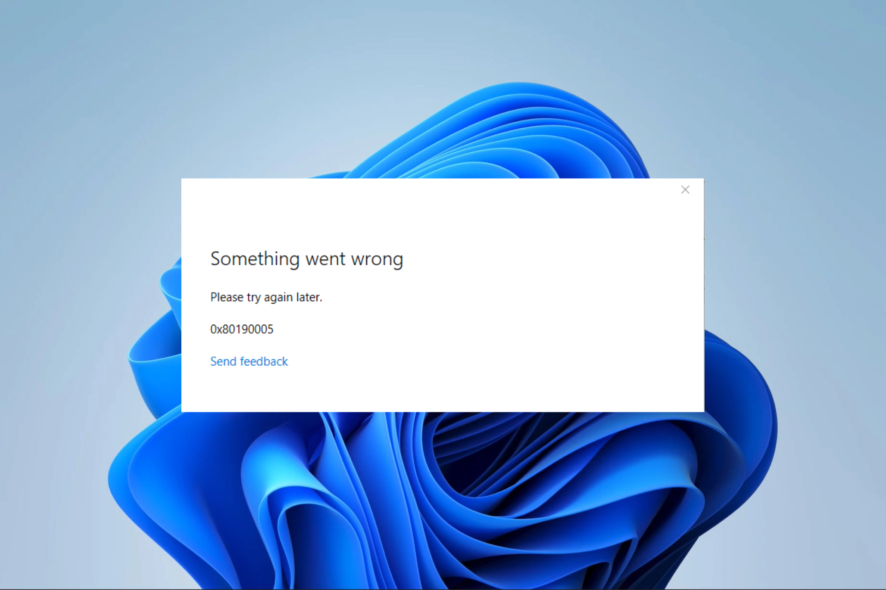
0x80190005 в Xbox на Windows: как исправить
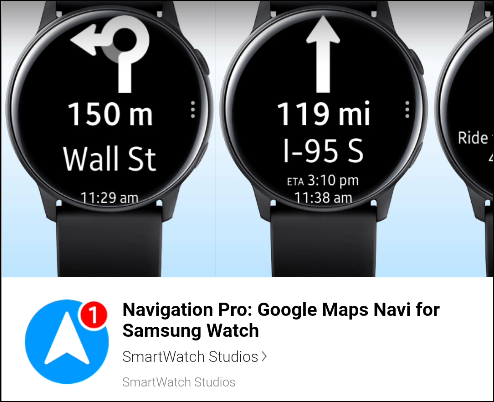
Google Maps на Samsung Watch — навигация на запястье
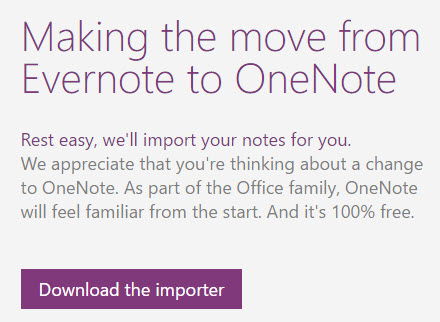
Перенос заметок из Evernote в OneNote
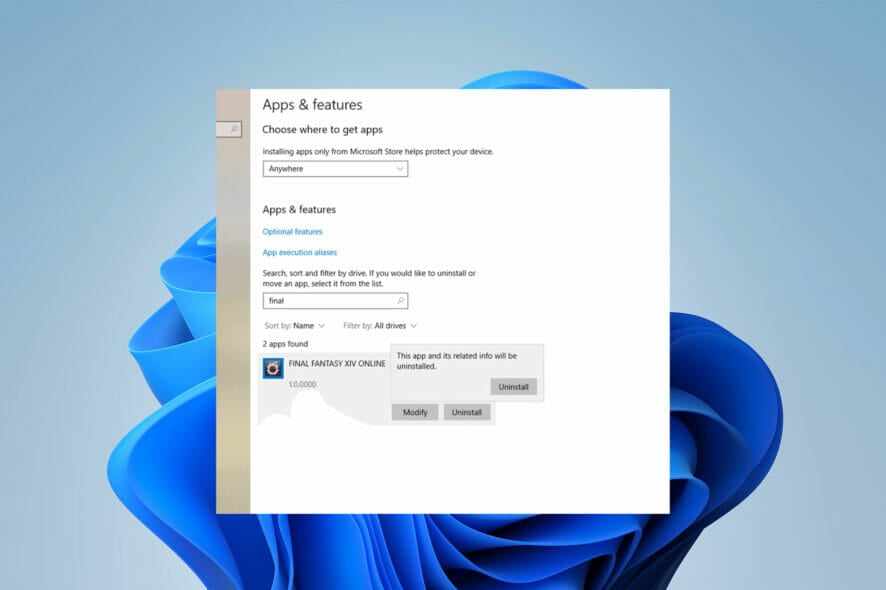
Ошибка FF XIV 1014 — как исправить

Как выключить Samsung Galaxy Note10 и Note10+